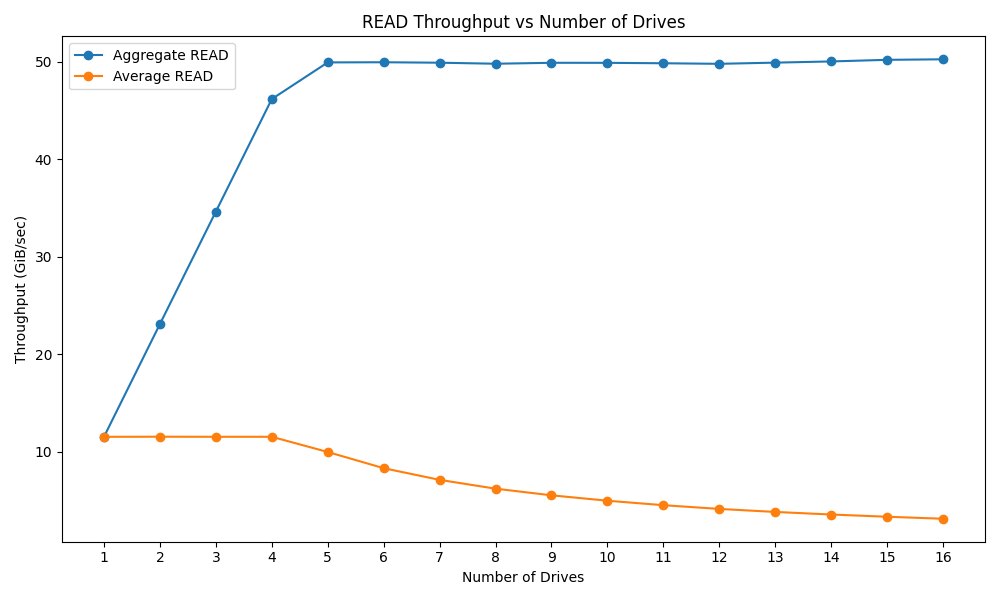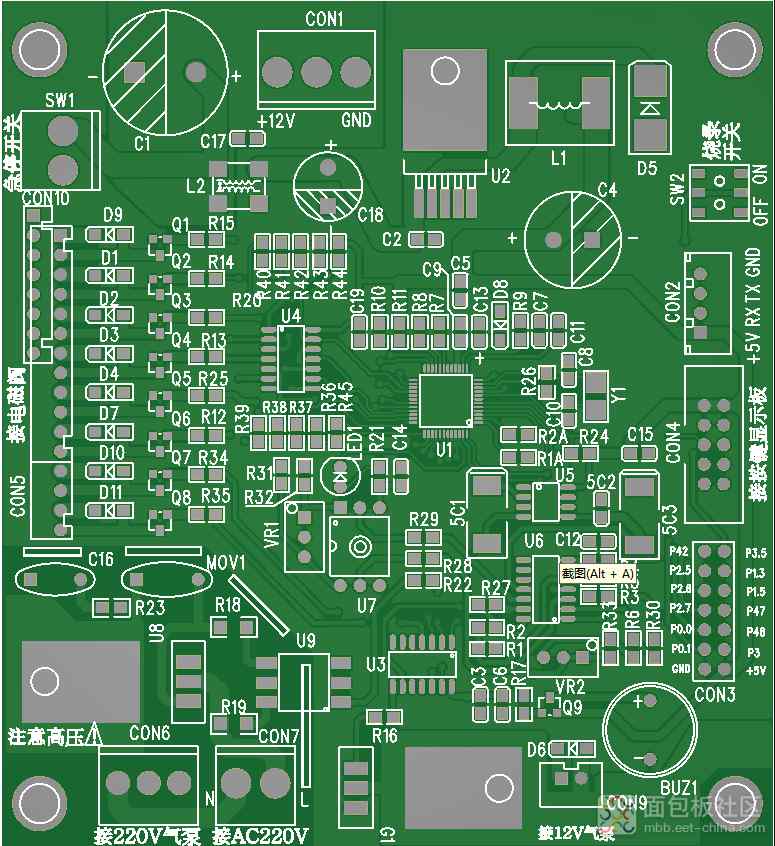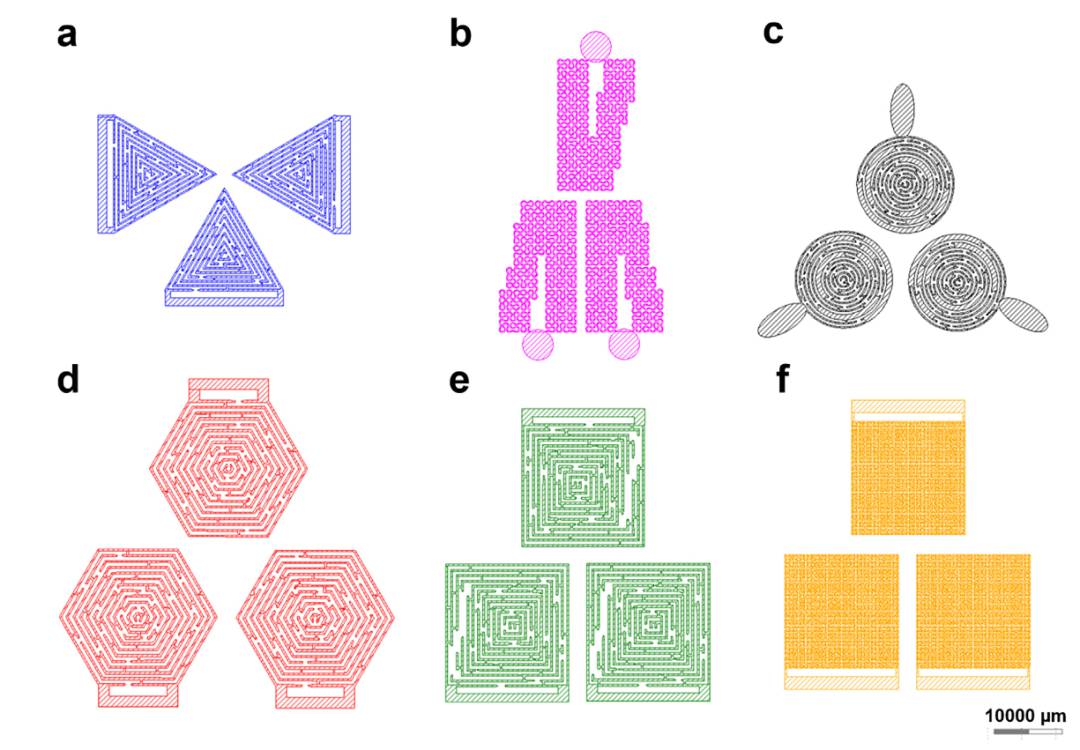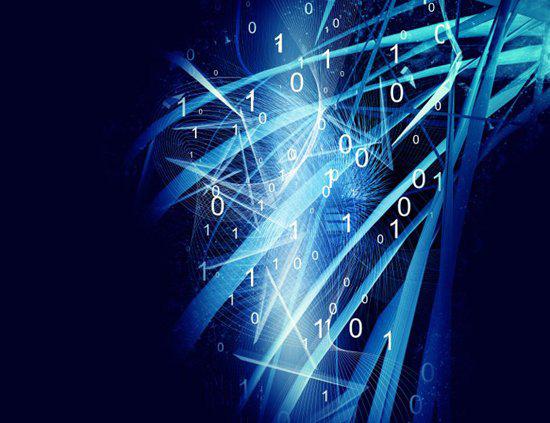stm32cubemx怎么使用
STM32Cube 是一个全面的软件平台,包括了ST产品的每个系列。平台包括了STM32Cube 硬件抽象层(一个STM32抽象层嵌入式软件,确保在STM32系列最大化的便携性)和一套的中间件组件(RTOS, USB, FatFs, TCP/IP, Graphics, 等等).
直观的STM32微控制器的选择和时钟树配置
微控制器图形化配置外围设备和中间件的功能模式和初始化参数
C代码生成项目覆盖STM32微控制器的初始化符合IAR™,Keil的™和GCC编译器。
对于新的产品设计弊迟,我们强烈推荐使用STM32Cube来加速你的开发过程,并为以后的产品平台移植打下良好的基础。
1.新建工程
打开STM32cubeMX软件,点击New Project。选择对应开板MCU(STM32F103ZET6)。
选择工升段程后进入工程界面,如下图所示。
2. 配置外设。
RCC设置,选择HSE(外部高速时钟)为Crystal/Ceramic Resonator(晶振/陶瓷谐振器)
GPIO口功能选择,PF6,PF7,PF8,PF9为LED1-LED4.找到对应管脚设置为GPIO_Output模式。(黄色引脚为该功能的GPIO已被用作其他功能,可以忽略。绿色表示管脚已使用)
3. 时钟配置
时钟配置采用图形配置,直观简单。各个外设时钟一目了然。STM32最高时钟为租笑李72M,此处只有在HCLK处输入72,软件即可自动配置。(RCC选择外部高速时钟)。
4.功能外设配置
在配置框我们可以看到有几个区域,分别对应的功能设置如下
Multimedia(多媒体):音频视频、LCD
Control(控制):定时器
Analog(模拟):DAC、ADC
Connectivity(通讯连接):串口、SPI 、I2C、USB、ETH
SYStem(系统):DMA(直接存储器存取)、GPIO、NVIC、RCC、看门狗
middlewares(中间件): FreeRTOS、FATFS、LwIP、USB
此工程中DMA没用的不用配置,NVIC(嵌套中断向量控制器(Nested Vectored Interrupt Controller))配置中断优先级。RCC不用配置。
GPIO Pin Level (管脚状态):低电平
GPIO mode (管脚模式 ):推挽输出
Maximum output speed (最大输出速度):低速
User Label (用户标签):LED1
更改用户标签,管脚配置图会显示管脚的标签。
4. 功耗计算
这个根据配置的外设计算功耗,不用理会。
5. 生成工程报告
点击Project –>Generate Reports或者点击快捷图标生成报告。系统会提示先创建一个工程项目。点击Yes设置工程。
输入工程名,选择工程路径(注意不要出现中文,否则可能出错)。工具链/IDE选择MDK-ARM V5。最后面可以设置堆栈大小,此处默认不作修改。
在Code Generator中找到Generated files框,勾选Generated periphera initialization as a pair of '.c/.h' files per IP。外设初始化为独立的C文件和头文件。
点击生成报告,工程目录下会生成txt文件和pdf文件,里面记录了我们刚才的设置。
6. 生成工程代码
点击Project –>Generate Code或者点击快捷图标生成工程代码。
点击Open Project打开工程。到此就配置好工程外设初始化。
点击Build按钮,Build Optput信息框会输出没有错误没有警告。
6. 添加应用程序
在gpio.c文件中可以看到LED管脚的初始化函数。
在stm32f1xx_hal_gpio.h头文件中可以看到GPIO的操作函数。
在main函数中的while循环中添加LED流水灯效果的应用程序。
重新编译程序,点击下载到Open103Z-C开发板。如果提示错误,可以点击图标对Option for Target 的Dubug选项进行修改。(图上选的是ST-LINK)
点击Settings->Flash Download勾选 Reset and Run选项。这样程序下载后自动启动运行,不用再按一下复位或者重新上电才能运行。
程序下载到Open103Z-C开发板。可以看到LED1~LED4依次被点亮,实现流水灯的效果。
总结:STM32Cube提供了固件库,用户可直接调用固件库函数来开发,并且可以很好的实现STM32-MCU全系列的代码一致性。同时STM32CubeMX工具提供的可视化引脚、外设、时钟等配置功能,可以帮助快速完成工程的建立、初始化。大大降低了开发者的工作量。
STM32CubeMX如何返回操作
已经生成了工程就没办法返回,只能生成新工程,然后重新配置。
STM32CubeMx 是STM32 系列单片机初始化代码工程生成工具。我们可以用它搜索选择满足我们需求的芯片,用它配置芯片外设引脚和功能,用它配置使用如LWIP、FAT32、FreeRTOS 等第三方软件系统,还可以用它做功耗评估360问答。STM32CubeMx不仅能生成初始化代码工程,也能生成引脚配置信息的pdf 和t交细标呀培xt 文档,方便查阅和设计原理图。
STM32味CubeMx的强大会使玩过它的人赞不绝口,毅然决然地放弃使用标准库,转而使用基于 HAL库的它和HAL 库。
怎么用stm32f0 cubemx开发程序
1,下面以流水灯为例说明STM32CubeMX软件的使用。
2, 第一步,建立并保存工程。
3,启动STM32CubeMX软件,界面如图2所示。
4,点击New Project,在New Project对话框中选择Board Selector标签页,在这里有各种ST评估板可以选择,我们选择STM32F429I-DISCO,最后点击OK,如图3所示。这样就建立起了STM32F429I-DISCO评估板的工程,这个工程已经根据评估板设置好了,然后可以生成相应的代码。
5,为了演示如何使用STM32CubeMX软件,关闭刚刚建立的工程,从头建立一个新的工程。点击New Project,在New Project对话框中选择Mcu Selector标签页,然后在MCU Filter中依次选择STM32F4,STM32F429/439,在下面列表中选择STM32F429ZITx,最后点击OK,如图4所示。
6,新建立的工程界面如图5所示。